Mit der Standard- oder Advanced-Lizenz verfügbar.
In der Ansicht "Unterschiede" können Sie die Änderungen anzeigen, die an einer traditionellen oder Verzweigungsversion seit ihrer Erstellung bzw. ihrem letzten Abgleich mit einer Vorgängerversion vorgenommen wurden.
In der Ansicht werden alle geänderten Klassen aufgelistet und können in einer Benutzeroberfläche ähnlich der der interaktiven Ansicht "Konflikt-Manager" angezeigt werden. Sie müssen sich nicht in einer Editiersitzung befinden, um die Ansicht "Unterschiede" zu öffnen. Änderungen können so vor dem Abgleich von Versionen dargestellt werden. Sie können außerdem die Änderungen anzeigen, die während der aktuellen Editiersitzung vorgenommen wurden.
In der Ansicht "Unterschiede" werden alle Änderungen an der Version für alle Layer im Kartendokument basierend auf dem ausgewählten Workspace aufgelistet. Wenn der Layer aktuell nicht sichtbar ist, sind Änderungen an diesem Layer dennoch in der Ansicht vorhanden.
Um die Ansicht zu öffnen, klicken Sie im Bereich Inhalt auf Nach Datenquelle auflisten und wählen Sie einen Workspace oder Service aus. Klicken Sie auf dem Menüband auf die kontextbezogene Registerkarte Versionierung und dann auf die Schaltfläche Versionsänderungen  .
.
Die Ansicht "Unterschiede" kann an einer beliebigen Stelle in der App verankert oder als unverankertes Fenster verwendet werden. So sind gleichzeitig Interaktionen mit der Ansicht "Karte" möglich, in der Kontext bereitgestellt wird und weitere Analysen der Daten möglich sind.
Wird die Ansicht aus einem Workspace mit traditioneller Versionierung geöffnet, besteht der nächste Schritt darin, eine Zielversion für den Vergleich der Änderungen auszuwählen. Die auf der Registerkarte Zielversion aufgeführten verfügbaren Versionen sind Vorgängerversionen der Version, die beim Öffnen der Ansicht ausgewählt war.
Wird die Ansicht "Unterschiede" aus einem nach Verzweigung versionierten Workspace geöffnet, wird die Registerkarte Zielversion nicht angezeigt, da es sich bei der Zielversion immer um die Default-Version handelt.
Durch Klicken auf die Schaltfläche Änderungsanzeige wird unten in der Ansicht der Viewer für die Änderungsanzeige geöffnet. Auf diese Weise können Sie die Änderungen so anzeigen, wie sie auf der Karte dargestellt werden, in Features navigieren und sie in der Anzeige identifizieren. Sie können mit der Umschalttaste zwischen der Anzeige der aktuellen, der Ziel- und der gemeinsamen Vorgängerversion wechseln.
Klicken Sie auf die Registerkarte Unterschiede, um die Unterschiede zwischen der aktuellen Version und der ausgewählten Zielversion anzuzeigen. Für traditionelle Versionen werden auch gemeinsame Vorgänger der zwei Versionen aufgeführt. Unterschiede zwischen Versionen werden mit einem roten Indikator in der Zeile in der Tabelle auf der rechten Seite symbolisiert.
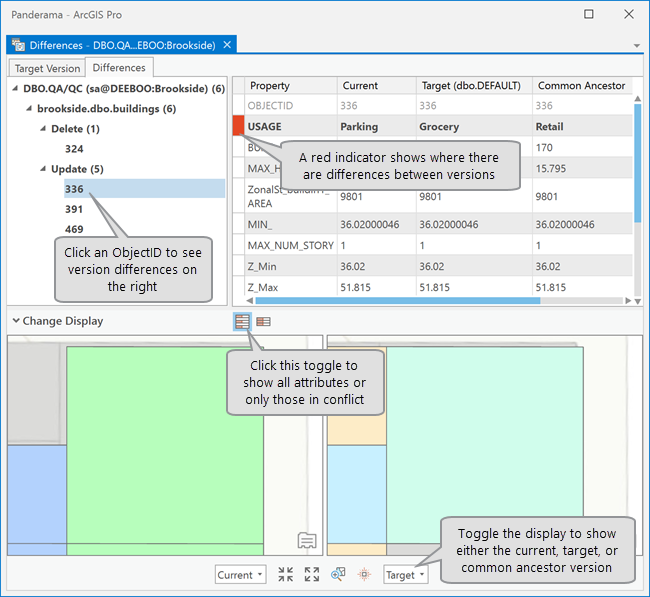
In der Ansicht "Unterschiede" werden die Änderungen angezeigt, die zu dem Zeitpunkt an der Version durchgeführt wurden, da sie und die ausgewählte Zielversion identisch waren. Die Gesamtzahl der Änderungen wird in Klammern neben dem Workspace- oder Service-Namen angegeben. Jedes Feature, das Unterschiede zwischen Versionen enthält, wird in der Liste auf der linken Seite angezeigt. Die Zahl in Klammern neben dem Feature-Namen ist die Anzahl der Änderungen, die an dem Feature vorgenommen wurden. Wenn Sie auf den Pfeil nach unten klicken, können Sie sehen, welche dieser Änderungen an der aktuellen Version gelöschte Elemente und welche aktualisierte Elemente waren. Klicken Sie auf eine ObjectID-Nummer, um deren Änderungen im rechten Fenster anzuzeigen und um auf das Feature im Viewer für die Änderungsanzeige zu zoomen. Alle Attributwerte der beiden verglichenen Versionen und ihrer gemeinsamen Vorversion werden angezeigt. Attributwerte, die mit einem roten Indikator und in Fettdruck angezeigt werden, geben an, dass für das Attribut eine Änderung an der Version vorgenommen wurde.
Durch einen Rechtsklick auf die ObjectID in der Liste wird das Kontextmenü mit den folgenden Optionen geöffnet:
- In aktiver Karte aufblinken lassen: Das Objekt blinkt in der Karte kurz blau auf und wechselt dann zu rot.
- In aktiver Karte darauf zoomen: Die Karte wird gezoomt und auf das ausgewählte Objekt zentriert.
- In aktiver Karte darauf schwenken: Die Karte wird auf das ausgewählte Objekt geschwenkt.
- In aktiver Karte auswählen: Das Objekt wird in der Karte ausgewählt.
- Aufblinken lassen: Das Objekt blinkt im Viewer für die Änderungsanzeige kurz blau auf und wechselt dann zu rot.
- Zoomen auf: Der Viewer für die Änderungsanzeige wird gezoomt und auf das ausgewählte Objekt zentriert.